Apa yang didukung di SleekFlow
Berikut adalah fitur yang tersedia untuk Salesforce Marketing Cloud di SleekFlow:
- Ambil data kontak dari ekstensi data Salesforce Marketing Cloud yang Tersambung ke SleekFlow
- Kirim pesan WhatsApp melalui SleekFlow sebagai bagian dari alur Salesforce Journey Builder Anda
- Lacak kinerja pesan di Campaign Dashboard SleekFlow
Jika suatu fitur tidak tercantum di sini, saat ini fitur tersebut tidak didukung dalam integrasi kami dengan Salesforce Marketing Cloud.
Dalam artikel ini, kami akan memandu Anda dalam menyiapkan integrasi Salesforce Marketing Cloud di SleekFlow. Dengan mengintegrasikan Salesforce Marketing Cloud, Anda dapat menyiapkan alur kerja otomatis melalui Salesforce Journey Builder, sebuah fitur dalam Salesforce Marketing Cloud yang memungkinkan bisnis untuk membuat perjalanan pelanggan yang dipersonalisasi dan otomatis. Fitur ini memungkinkan Anda untuk mengirim pesan kepada pelanggan melalui channel WhatsApp Cloud API dan mengelola detail dan percakapan pelanggan.
Akses Kunci API Salesforce Marketing Cloud dan URL titik akhir Anda
🔒 Informasi di bagian ini hanya berlaku untuk pengguna akun Admin
Untuk mengirim pesan melalui WhatsApp Cloud API SleekFlow melalui Salesforce Marketing Cloud Journey Builder, Anda memerlukan kunci API Salesforce Marketing Cloud dan URL Titik Akhir untuk mengonfigurasi aplikasi SleekFlow dalam Journey Builder.
Untuk mengakses kunci API Salesforce Marketing Cloud unik Anda, ikuti langkah-langkah berikut:
- Klik pada
 ikon di bilah navigasi sebelah kiri
ikon di bilah navigasi sebelah kiri -
Di bawah “Integrasi pihak ketiga”, Anda akan menemukan integrasi “Salesforce Marketing Cloud”
-
Klik “Sambungkan”. Anda kemudian akan diarahkan ke halaman “Sambungkan ke Salesforce Marketing Cloud”
- Kunci API Salesforce Marketing Cloud Anda terletak di bawah “Kunci API unik Anda”
- Di bawah “Kunci API unik Anda”, Anda akan menemukan “URL Titik Akhir” Anda. “URL Titik Akhir” adalah domain khusus SleekFlow bagi pengguna untuk memanggil API. Saat Anda menyiapkan aktivitas untuk mengirim pesan WhatsApp SleekFlow di Journey Builder , Anda akan diminta untuk menempelkan “URL Titik Akhir” ini
Salin item
- Untuk menyalin kunci API dan URL titik akhir Anda, Anda dapat mengklik
 tombol. Item yang relevan akan disalin ke clipboard Anda
tombol. Item yang relevan akan disalin ke clipboard Anda
Ungkapkan kunci API
-
Jika Anda ingin mengungkapkan kunci API Anda, Anda dapat mengklik
 ikon untuk menampilkan kunci API Anda
ikon untuk menampilkan kunci API Anda
Catatan: Anda harus melindungi kunci API Anda untuk mencegah akses tidak sah ke data Anda.
Refresh kunci API Salesforce Marketing Cloud Anda
Mengapa saya harus refresh kunci API saya?
Ada beberapa alasan mengapa kami menyarankan Anda untuk refresh kunci Salesforce Marketing Cloud Anda secara berkala, termasuk:
- Keamanan: Mengubah kunci API secara berkala membantu mengurangi risiko akses tidak sah. Jika kunci disusupi, perbarui kunci API Anda untuk membatasi waktu penyerang dapat mengeksploitasinya
- Kontrol akses: Dengan refresh kunci API Anda, Anda dapat mengelola dan mengontrol siapa saja yang memiliki akses ke API Anda, memastikan bahwa hanya pengguna atau aplikasi yang berwenang yang dapat berinteraksi dengan layanan Anda
- Mencabut kunci lama: Refresh kunci memungkinkan Anda dengan mudah menghapus kunci lama yang mungkin tidak lagi digunakan, sehingga mengurangi permukaan serangan aplikasi Anda
Bagaimana cara refresh kunci API Salesforce Marketing Cloud saya?
Untuk refresh kunci API Anda, ikuti langkah-langkah berikut:
- Kunjungi halaman “Sambungkan ke Salesforce Marketing Cloud”
-
Klik tombol “Segarkan kunci API”
-
Sebuah modal konfirmasi akan muncul. Klik “Refresh”
-
Kunci API Anda akan diperbarui, dan Anda dapat melihat tanggal pembaruan terakhir kunci API di bawah kunci API Anda
Instal aplikasi SleekFlow sebagai paket Salesforce
Untuk mengirimkan pesan WhatsApp SleekFlow pada Salesforce Marketing Cloud Journey Builder, Anda harus menginstal aplikasi SleekFlow sebagai paket Salesforce.
Apa itu paket Salesforce?
Paket Salesforce adalah kumpulan penyesuaian, aplikasi, dan komponen yang dapat digabungkan bersama untuk didistribusikan dan diinstal dalam lingkungan Salesforce.
Ada dua jenis paket Salesforce:
- Paket terkelola: Paket ini biasanya digunakan untuk aplikasi komersial. Paket ini memungkinkan kontrol versi dan dapat ditingkatkan tanpa memengaruhi data pengguna.
- Paket yang tidak dikelola: Paket ini biasanya digunakan untuk proyek sumber terbuka atau untuk berbagi komponen oleh pengembang. Pengguna dapat mengubah konten secara bebas.
Paket dapat dibagikan atau dijual di Salesforce AppExchange atau didistribusikan langsung ke pengguna Salesforce lainnya.
Anda dapat mengikuti langkah-langkah berikut untuk menginstal paket:
- Masuk ke akun Salesforce Marketing Cloud Anda
-
Klik avatar Anda di kanan atas. Menu dropdown “Pengaturan” akan muncul. Pilih “Pengaturan”
- Di bawah “Platform Tools”, ada bagian “Apps”, pilih “Installed Packages”
-
Di halaman “Semua Paket”, pilih “Baru” di kanan atas
-
Modal “Detail Paket Baru” akan muncul. Anda harus memasukkan nama untuk paket baru tersebut. Misalnya, “Kirim pesan dengan SleekFlow”. Klik “Simpan” setelah Anda selesai mengisi detailnya.
-
Setelah paket dibuat, Anda akan diarahkan ke halaman detail paket yang terinstal ini. Pilih “Add Component” di bagian bawah.
Dalam Salesforce Marketing Cloud Journey Builder, "komponen" merujuk pada elemen-elemen individual yang membentuk perjalanan pelanggan. Komponen-komponen ini memungkinkan Anda untuk merancang dan mengotomatiskan pengalaman pelanggan yang dipersonalisasi.
-
Jendela “Add Component” akan muncul, pilih “Journey Builder Activity” dan klik “Next”
Dalam Journey Builder Salesforce Marketing Cloud, "Aktivitas Journey Builder" adalah tindakan tertentu dalam perjalanan pelanggan. Pelajari lebih lanjut tentang Aktivitas Journey Builder dengan mengunjungi panduan Salesforce di sini .
-
Masukkan URL Endpoint. URL dapat ditemukan di halaman “Sambungkan ke Salesforce Marketing Cloud”. Lalu, klik “Simpan”
-
Aplikasi SleekFlow Anda berhasil diinstal sebagai paket Salesforce
Catatan: aplikasi SleekFlow hanya tersedia untuk akun pengguna, tetapi tidak untuk seluruh organisasi Salesforce. Jika beberapa pengguna Salesforce diharuskan menyiapkan Journey menggunakan aplikasi SleekFlow, ulangi langkah-langkah di atas untuk setiap akun pengguna Salesforce.
Mengirim pesan WhatsApp SleekFlow di Salesforce Marketing Cloud Journey Builder
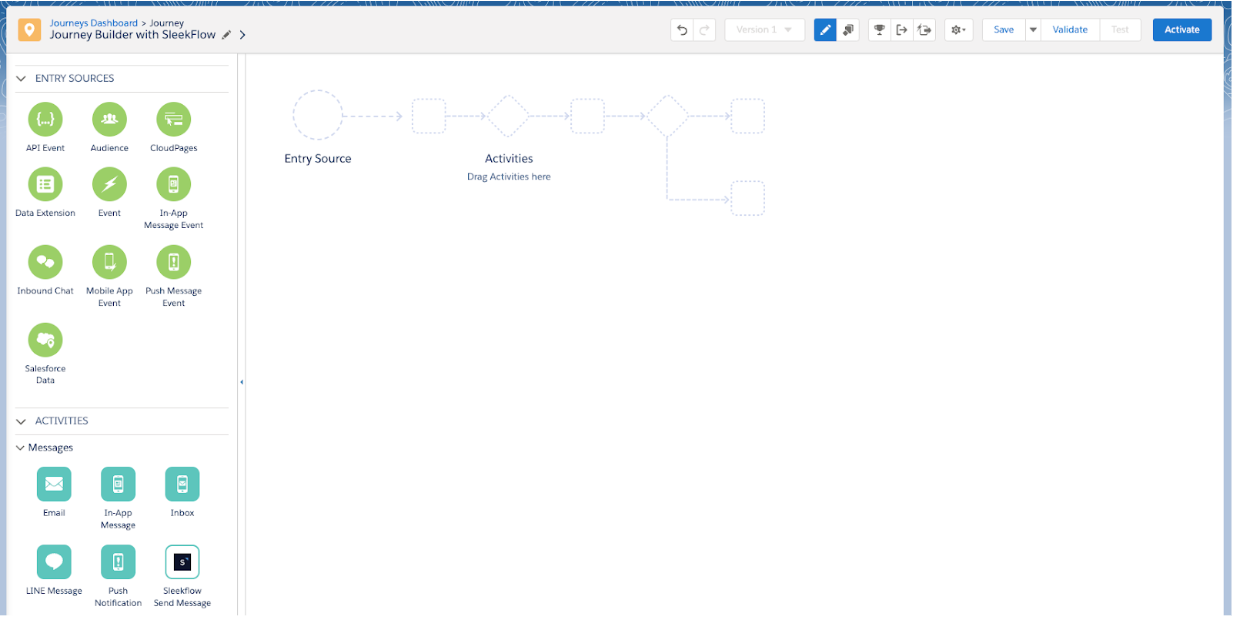
Setelah Anda memasang aplikasi SleekFlow di akun pengguna Salesforce, Anda akan dapat mengirim pesan WhatsApp SleekFlow di Salesforce Journey Builder. Anda akan mengonfigurasi tindakan tersebut sebagai "Ekstensi Data" di Salesforce Journey Builder. Ekstensi Data di Journey Builder berfungsi sebagai jembatan untuk menyinkronkan data pelanggan antar platform, yang memungkinkan pengiriman pesan yang dipersonalisasi dan tertarget di seluruh channel SleekFlow.
Anda dapat mengikuti langkah-langkah di bawah ini untuk mengonfigurasi tindakan kirim pesan WhatsApp dalam Salesforce Journey Builder:
-
Pilih dan seret “Ekstensi Data” ke lokasi Sumber Entri
-
Klik “Ekstensi Data” dan konfigurasikan Ekstensi Data yang ingin Anda gunakan dalam perjalanan ini
-
Setelah Anda mengatur ekstensi data, seret aplikasi SleekFlow yang Anda instal ke alur tempat Anda ingin mengirim pesan WhatsApp melalui SleekFlow
-
Untuk mengonfigurasi pesan, klik ikon aplikasi SleekFlow di dalam aliran, jendela pop-up akan ditampilkan
- Ikuti langkah-langkah di bawah ini untuk mengonfigurasi tindakan “Kirim Pesan” di Journey Builder:
-
Masukkan kunci API
- Pilih Pusat Data untuk perusahaan SleekFlow Anda. Anda harus memilih Pusat Data yang sama dengan akun perusahaan SleekFlow Anda untuk memastikan tindakan tersebut disiapkan dengan benar. Jika Anda tidak yakin di Pusat Data mana perusahaan Anda berada, silakan hubungi tim dukungan SleekFlow.
- Masukkan kunci API Salesforce Marketing Cloud Anda untuk mengautentikasi tindakan tersebut. Anda dapat merujuk ke panduan ini untuk menemukan API Salesforce Marketing Cloud Anda.
-
Catatan: Jika Anda memperbarui kunci API, semua bidang yang diisi sebelumnya pada Langkah 2 dan seterusnya akan dihapus.
-
Pilih channel dan penerima WhatsApp
- Pilih nomor telepon WhatsApp Business yang ditautkan ke akun SleekFlow Anda.
- Tentukan nomor telepon penerima secara manual atau gunakan variabel dari Ekstensi Data.
-
Tentukan tag analitik
- Tambahkan tag analitik untuk mengkategorikan dan melacak pesan dalam dasbor analitik SleekFlow.
- Menggunakan tag ini memungkinkan Anda memfilter dan menganalisis pesan relevan secara lebih efisien.
-
Isi konten pesan
- Pilih salah satu format pesan berikut:
- Pesan templat: Gunakan templat WhatsApp yang telah disetujui sebelumnya. Pastikan semua variabel telah diisi.
- Masukan manual: Masukkan pesan teks biasa.
- Lampiran: Unggah file untuk dikirim sebagai lampiran (perhatikan bahwa ini akan gagal jika jendela pesan penerima telah kedaluwarsa).
- Pilih salah satu format pesan berikut:
-
Pratinjau pesan Anda
- Tinjau pesan yang dikonfigurasi untuk memastikan keakuratan sebelum mengirim.
- Tinjau pesan yang dikonfigurasi untuk memastikan keakuratan sebelum mengirim.
-
Validasi pengaturan pesan (opsional)
- Setelah Anda menyelesaikan konfigurasi, klik tombol “Validasi” untuk memverifikasi pengaturan. Ini memastikan semua informasi yang diperlukan diberikan dengan benar, mencegah kegagalan pengiriman pesan.
- Setelah Anda menyelesaikan konfigurasi, klik tombol “Validasi” untuk memverifikasi pengaturan. Ini memastikan semua informasi yang diperlukan diberikan dengan benar, mencegah kegagalan pengiriman pesan.
-
Masukkan kunci API
- Setelah Anda siap, Anda dapat memilih “Selesai”, ulangi langkah 3 lagi jika Anda ingin menambahkan tindakan kirim SleekFlow WhatsApp tambahan dalam perjalanan Anda

